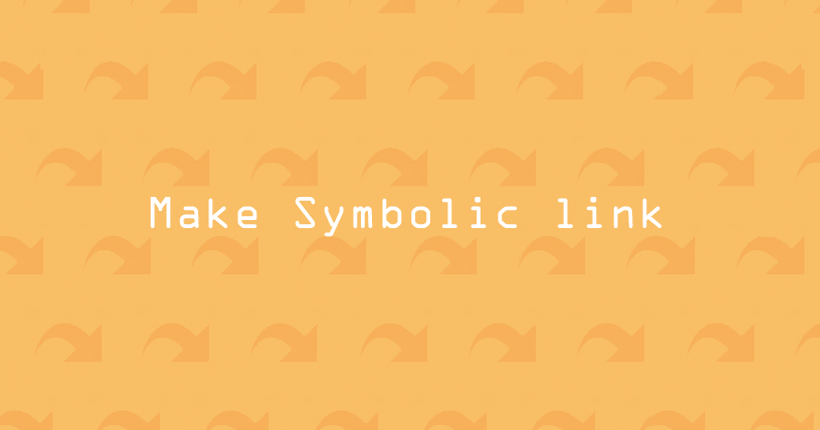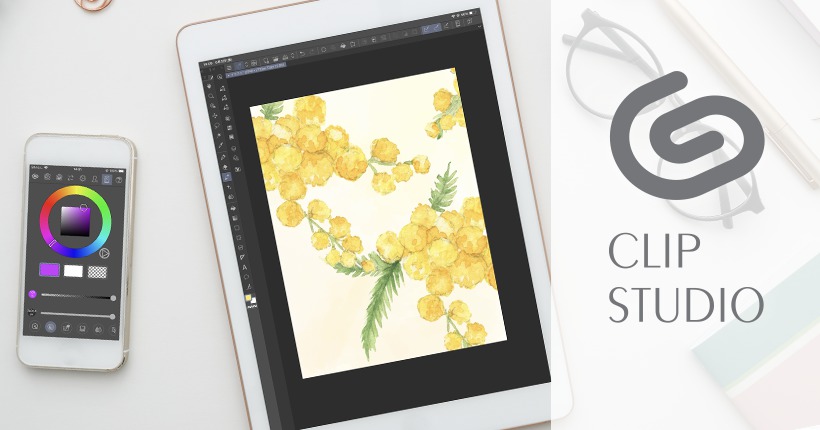PCでTwitterの複数アカウントを切り替える「Multiple Twitter Accounts Chrome」の使い方

普段、仕事とプライベートで複数のTwitterアカウントを使い分けています。スマホのアプリではアカウントを簡単に切り替えることができるのですが、PCでは一度ログアウトして別のアカウントで再度ログインしなければならず…もっと簡単に複数アカウントを管理する方法はないか調べたところ「Multiple Twitter Accounts Chrome」というGoogle Chromeの拡張機能を見つけたので使い方をメモしておきたいと思います。
Multiple Twitter Accounts Chromeをインストールする
まずはウェブストアから「Multiple Twitter Accounts Chrome」をChromeに追加します。
Multiple Twitter Accounts Chrome – Chrome Web Store
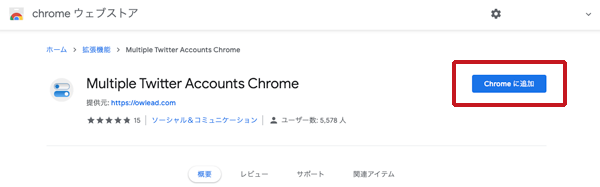
「Chromeに追加」を押すと確認のポップアップが表示されるので「拡張機能を追加」をクリックします。
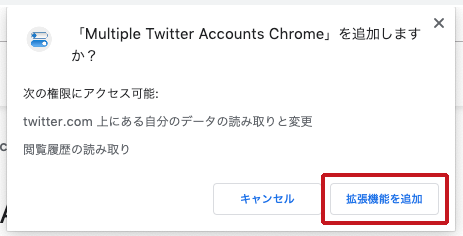
ブラウザの右上の拡張機能の欄に「Multiple Twitter Accounts Chrome」のアイコンが追加されました。
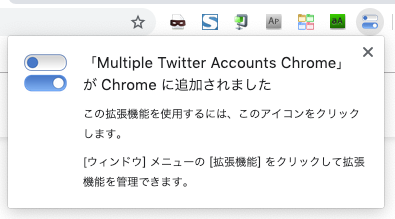
Multiple Twitter Accounts Chromeの使い方
「Multiple Twitter Accounts Chrome」が追加できたらアイコンをクリックします。
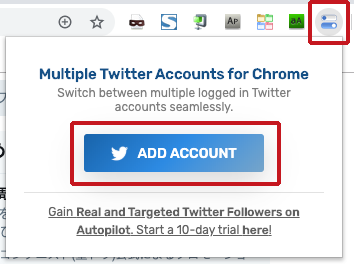
「ADD ACCOUNT」ボタンをクリックすると、Twitterの画面が表示されるのでログインします。
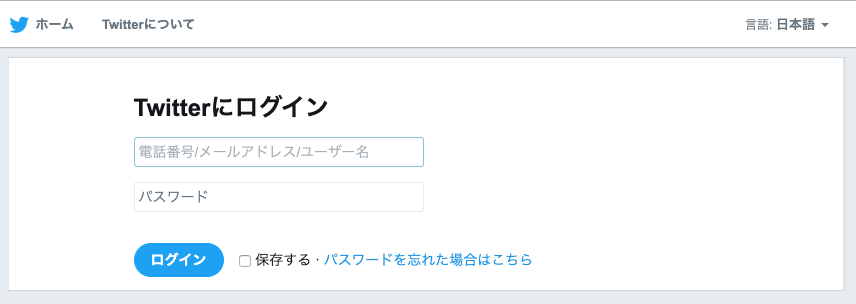
ログインすると「Multiple Twitter Accounts Chrome」にアカウントが追加され、クリックで切り替えることができる様になります。かんたん!
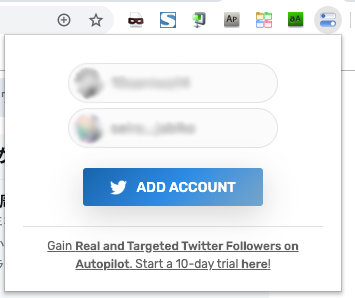
以前は「Twitcher(ツイッチャー)」という拡張アプリも使われていた様ですが、こちらは最新のTwitterには対応していない様です。「Multiple Twitter Accounts Chrome」は古いバージョンのTwitterでも使える様なので乗り換えるのも良いかもしれません。